Win11更新提示0x80073701怎么办?Win11更新提示0x80073701的解决方法
近来微软为win11推送了不少更新文件,有一些小伙伴在下载安装这些更新文件时遇到了更新失败,并且提示错误代码0x80073701,那么遇到这个问题该怎么办?以下与小编一起来看看有哪些解决方案。
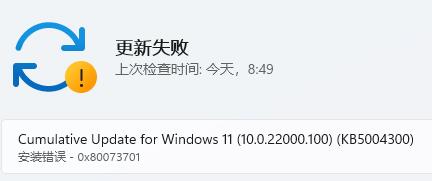
Win11更新提示0x80073701的解决方法
方法一:重置更新
1、首先我们可以先右键点击开始菜单,选择“Windows终端(管理员)”。
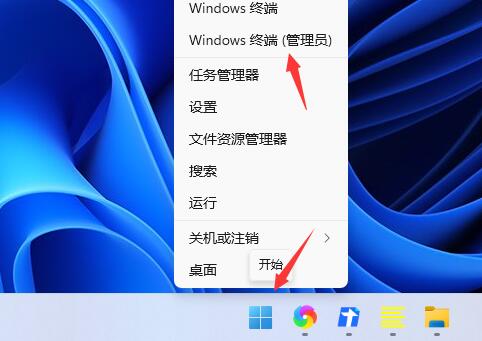
2、然后输入“net stop wuauserv net stop cryptSvc net停止位net stop msiserver”回车确定,用来停止和加密Windows更新服务。
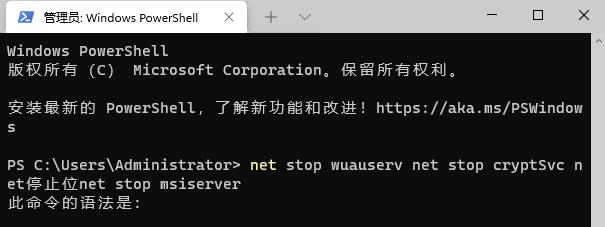
3、接着再输入“ren C: Windows SoftwareDistribution SoftwareDistribution.old ren C: Windows System32 catroot2 Catroot2.old”用来重命名更新文件夹。
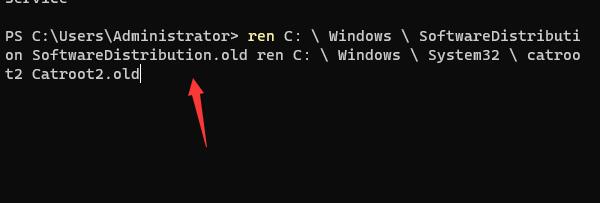
4、最后只需要重启更新服务即可,输入“net start wuauserv net start cryptSvc net start bits net start msiserver”回车确定。
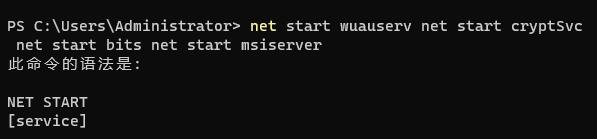
方法二:手动更新
如果大家在重置更新后依旧无效,那么还可以尝试手动进行安装。
